ネトセツでは個別で相談を無料で受け付けています。
記事を読んでも悩みが解決できない場合、ネット通信・回線を良いもの&費用を安くしたい場合など、どこに相談したらいいか迷っている方は直接ネトセツへ気軽にご相談ください。
公式LINEから相談 ▶ LINE@
SNSから相談 ▶ X(旧Twitter)DMにて
問い合わせが多くて返信が遅くなる場合もありますが、その時はごめんなさい。
記事を読んでも悩みが解決できない場合、ネット通信・回線を良いもの&費用を安くしたい場合など、どこに相談したらいいか迷っている方は直接ネトセツへ気軽にご相談ください。
公式LINEから相談 ▶ LINE@
SNSから相談 ▶ X(旧Twitter)DMにて
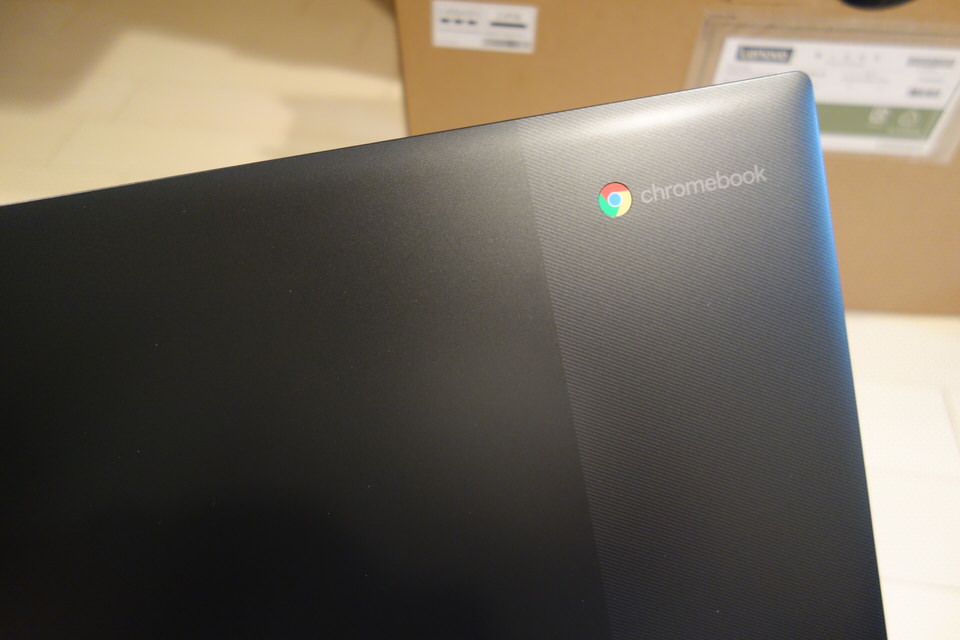
今やパソコンを購入するならChromebookで十分と言われるほど、教育の分野でもiPadに並びAndroidも使えるということで一気に使い勝手が良くなっているパソコン。

そこでわずか3万円台で購入ができるレノボのChromebook「IdeaPad Slim 350i」が2020年8月末に発売されたので実際に使用感やちゃんと作業ができるか簡単にチェックしてみます。
・本体重量は1050g(約1kg)
・背面質感が良くおしゃれ
・キーボードがフルサイズでタイピングしやすい
・Google Playで配信しているアプリを使える
・Googleのオフィスソフトが使える
・ライトな作業はサクサク動作する

レノボ定番のダンボールの外箱から「IdeaPad Slim 350i Chromebook」本体を取り出すと簡単な説明書と大きい電源アダプターが登場しました。

本体の背面はさらっとした質感で手触りがすごく良いです。
この価格帯でのデザインとは思えないほどまとまっていますし、Chromebookロゴの部分がうっすら色が変わっているのもおしゃれなデザインです。

左側面の端子は充電が可能なUSBタイプC、USB3.0、microSDカードリーダー、イヤホンジャックがあります。

また右側面はUSB3.0、USBタイプC、セキュリティーホールが備わっています。
よってUSBタイプCで充電を行うので左側、右側どちらでも充電ができますし、フルで差し込めるUSB端子など、3万円台でここまで接続端子が備わっているのも素晴らしいです。
 ネトセツ
ネトセツAppleの一番安いMacBook Airは端子が左側にUSBタイプCが2つしか採用されていないので、充電時の向きも気になければなりませんのでこのIdeaPad Slim 350i Chromebookを是非見習ってほしいところです(T_T)

またキーボードは11.6インチサイズのパソコンではありがちなキーボードのサイズを削ったりすることもなく、フルサイズキーボードとほぼ変わらずの感覚を確保しています。
 ネトセツ
ネトセツ実際にタイピングを行ってみましたが、キーボードの幅も小さくなく程よいストロークの深さもあり長文や記事を書く仕事をしている方でもすぐに慣れて快適にタイピングできると思います。
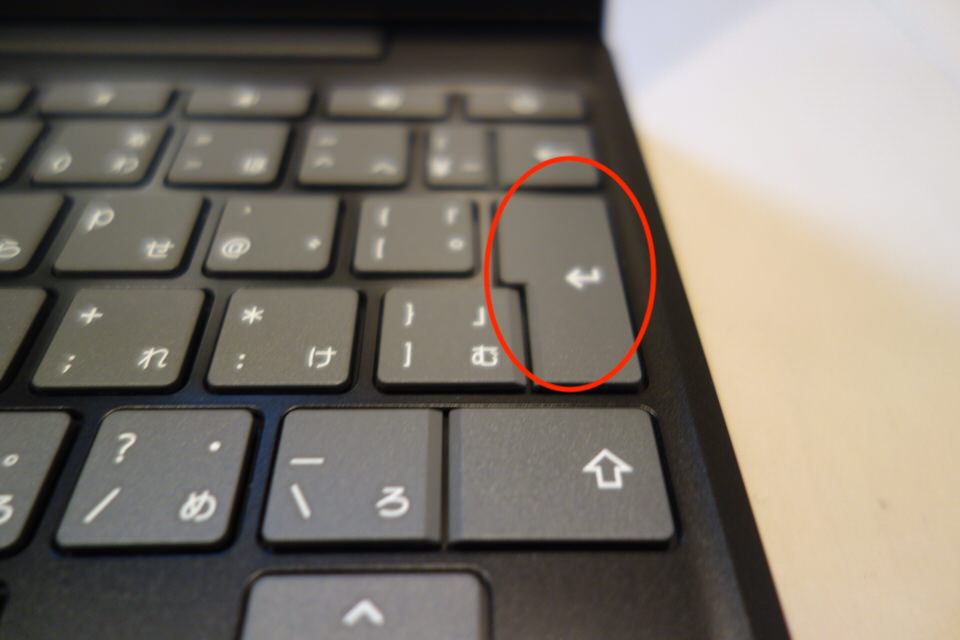
エンターキーは多少窮屈そうにしていますが、HP(ヒューレットパッカー)と同じような構造でタイピングをしている途中での小指でのタッチは問題ありませんでした。

IdeaPad Slim 350i Chromebookの本体のみの重量は1050gでした。公式HPではバッテリーを含め本体は1.12kgとなっていたので、約70gぐらい軽量という結果に。
この11.6インチのディスプレイのサイズ感で1kgを超えるのはちょっと重い?と感じるかもしれませんが、この重量なら許容範囲でしょう。

しかし冒頭でもちょっと触れましたが、付属している純正の電源アダプタは非常に大きくて、本体が1kg弱なのを考えると「もっと小さくできたんじゃないの?」というレベルです。

IdeaPad Slim 350i Chromebook本体とこの純正の大きな電源アダプタを持ち出すとトータルで1.3kgほどになるのでもしも軽量の電源アダプタとUSBタイプCケーブルを持っているならそっちを使った方がいいです。

ちなみに私が普段からバッグに忍ばせている「Anker PowerPort III Duo」の電源アダプタであれば本体と合わせても200g近く軽量化できるのでこういったサードパーティー製を持ち運び用として用意したほうが軽量化できます。
もちろんこの「Anker PowerPort III Duo」も最大36WでこのサイズぐらいのPCであれば十分急速充電も可能ですので問題ないでしょう。

今どきのパソコンと比べてみると本体液晶部分のベゼルは太めでちょっぴり没頭感は薄れてしまうかもしれません。

ちなみにこのベゼルの太さのおかげでAppleのパソコンでは一番低価格モデルとなる13インチのMacBook Airと大きさはほぼ同じです。
とはいっても重量はMacBook Airが1.3kg、IdeaPad Slim 350i Chromebookが1.05kgなので軽量という部分ではIdeaPad Slim 350i Chromebookが勝っています。
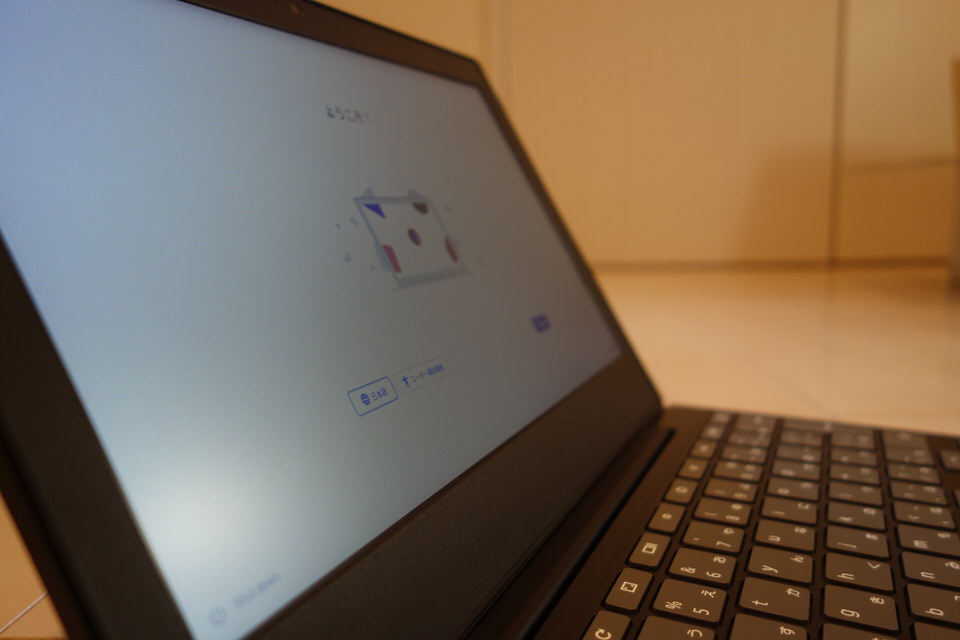
またTN液晶で非光沢のため、正面以外の角度からは視界が悪くなったり、色が変化したように見えてしまいますのでその点は注意です。
 ネトセツ
ネトセツただしこのTN液晶のメリットは非光沢による反射がなく、外出先やカフェでの作業時には見知らぬ誰かに覗かれにくい効果があるので、その点を踏まえるとセキュリティ的には逆にメリットと置き換えることもできます。

IdeaPad Slim 350i Chromebookについてレノボの公式のホームページを見ると本体は180度ディスプレイが開く構造になっているかのように見えています。

ただし、実際はというと約130〜150度ぐらいまでしか開かなかったです。
この角度以上に力を入れても180度まで開く様子はなく、それ以上力を入れてしまうとバキッと折れてしまう気配しかないのでちょっとこれはどうかと思います(^o^;)
私の元に届いてる本体の個体差なのか、もしくは公式ホームページが間違っていればレノボさん早く訂正したほうがいいかもしれませんよ!
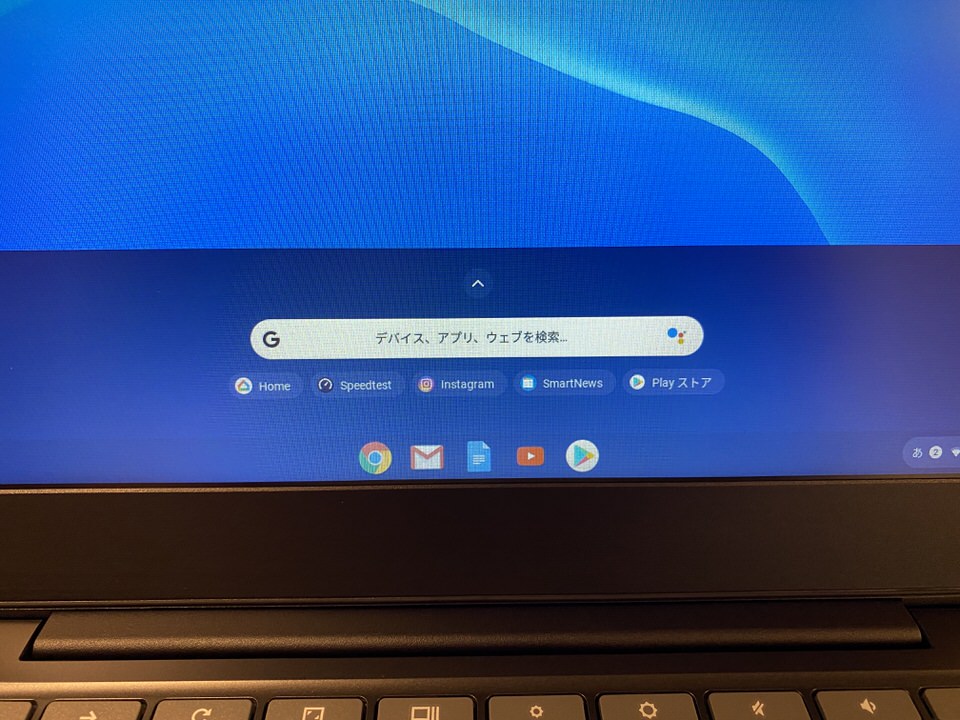
IdeaPad Slim 350i Chromebookの動作はスペック上ではそこまで高性能なCPUも積んでませんし、メモリも4GBと決してスペック上では余裕があるという構成ではありません。
が、、Chromebookはこんなスペック構成でもサクサク動いてくれるというのは嘘ではありませんでした!
またGoogle Playストアで配信しているAndroidアプリをインストールして使えるのもこのChromebookの最大のメリットです。
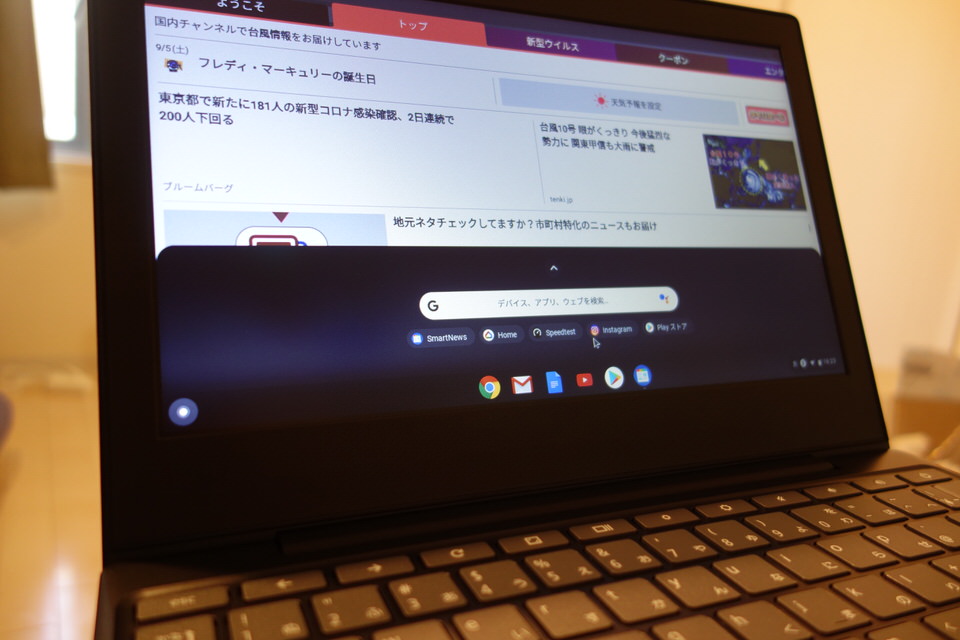
実際にAndroid版のスマートニュースアプリをインストールして閲覧してみましたが、サクサク見れますしスクロールもキビキビしています。
私が実際に行った検証では
これらの処理をもたつきも全くなくこなしてくれるのはびっくりで逆に感動してしまいました。
これぐらいの処理ができれば何も10万するようなパソコンをわざわざ買わなくてもよいじゃないですか・・というレベルです。
もちろん高画質な大きな写真編集や本格的な動画編集、高グラフィックなゲームを起動するという方にはChromebook自体をおすすめしません。
 ネトセツ
ネトセツあくまでも軽い作業、データ管理、日常のエンタメ利用ならこれ1台で事足りますし、サラリーマンや学生さんにはもうこれでいいじゃんっていうレベルです。
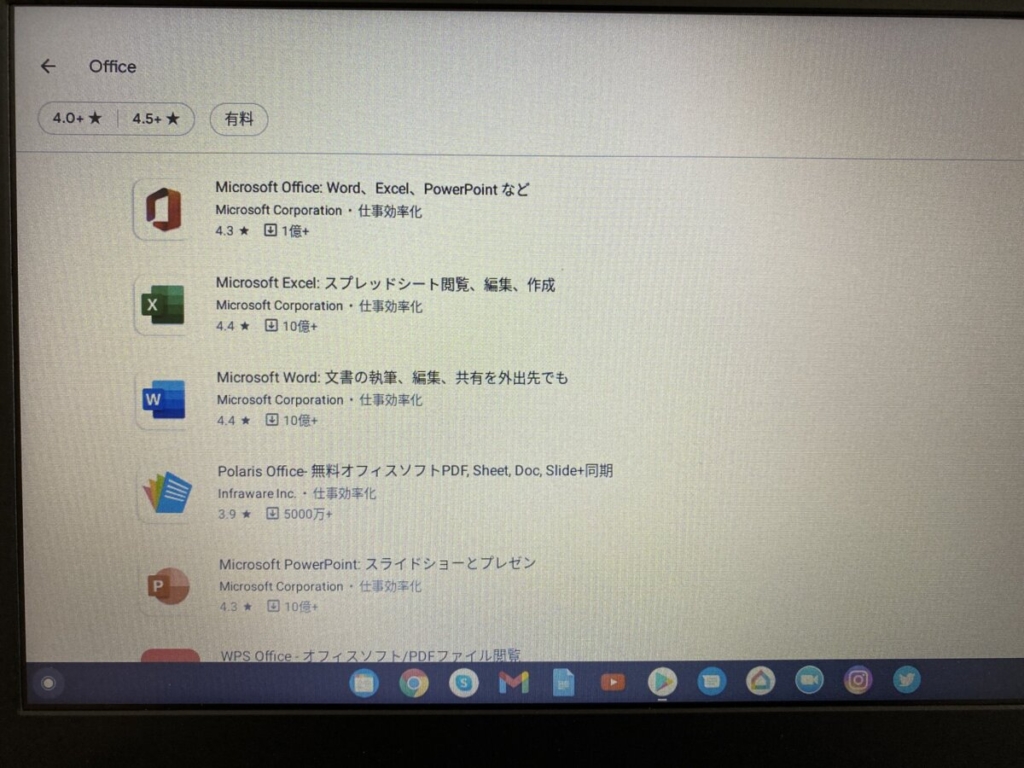
またOfficeソフトにおいてはAndroidでもダウンロードができるMicrosoft Officeアプリをインストールしてファイルの閲覧はできます。
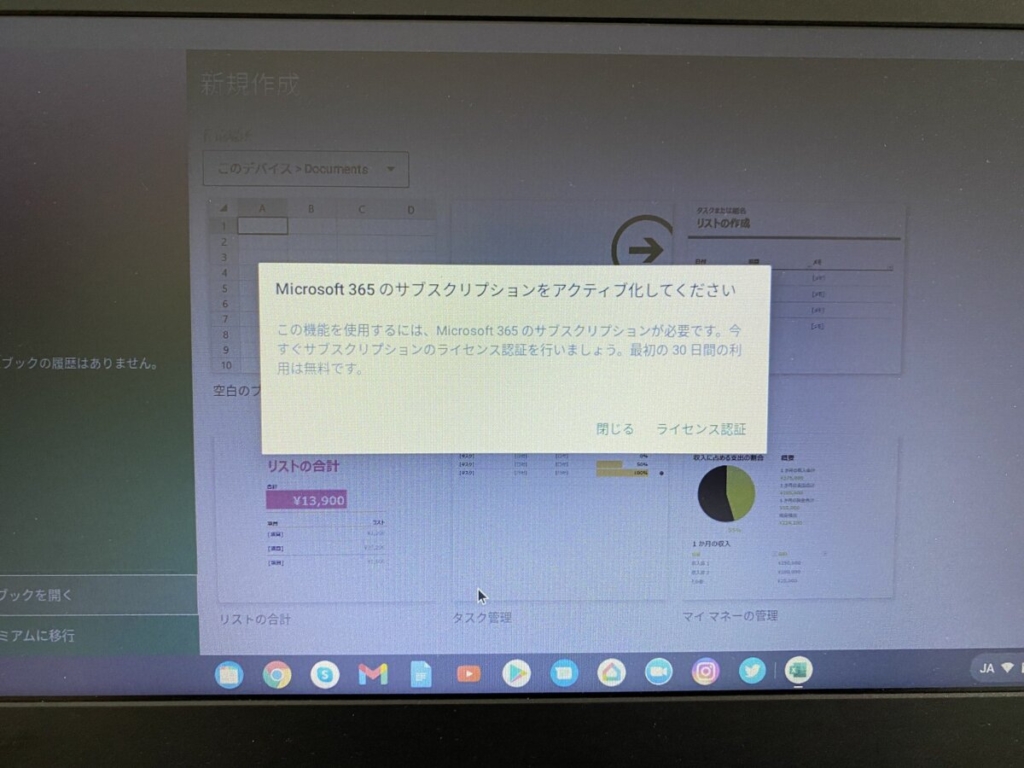
ただし新規作成(空白のブック)作成についてはMicrosoft 365のサブスクリプションに加入している必要があり、作成・編集はライセンス取得していないMicrosoftアカウントでは利用できません。
 ネトセツ
ネトセツMicrosoft 365の有料ライセンスに加入している方は認証して利用してみても良いと思いますが、Chromeブラウザで使えるスプレッドシートなどであれば無料で利用でき互換性もある程度あるのでそちらでも問題ないかなという印象です。
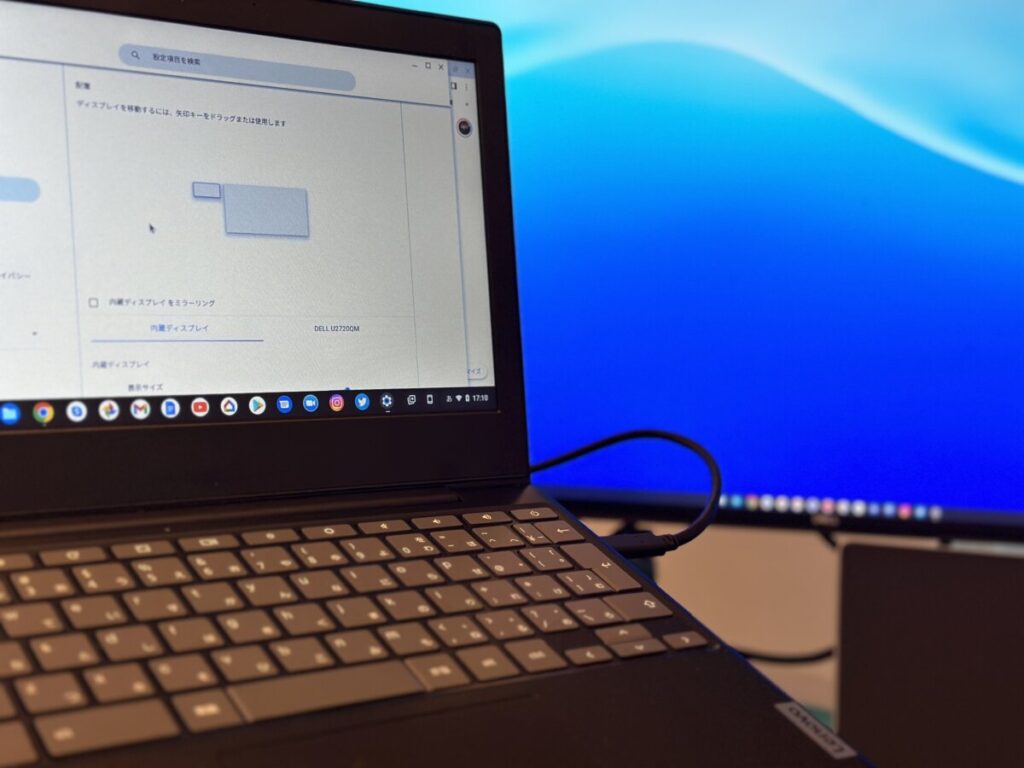
このIdeaPad Slim 350i はUSBタイプCを経由して外部ディスプレイへ出力することもできます。
外出先ではモバイルな作業で、自宅では大画面のモニターを介して作業効率を上げることも可能です。
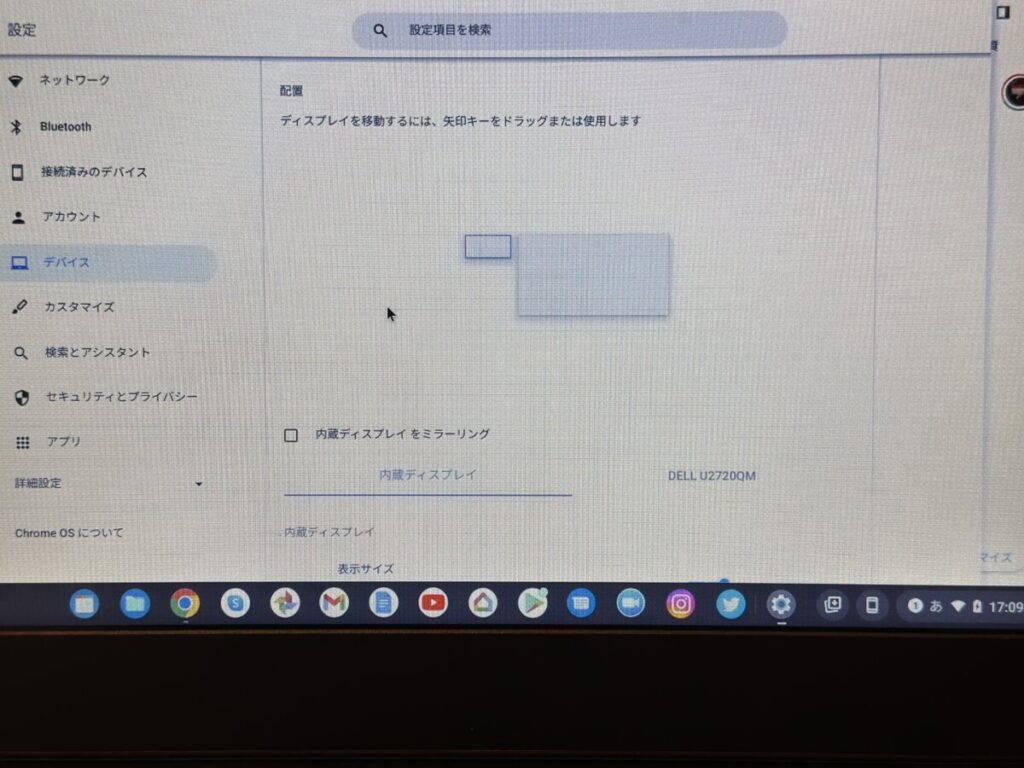
また接続中のディスプレイは「設定」>「デバイス」から確認でき、配置はドラッグを行い自由に設定することができます。
ただし外部モニターがUSBタイプCによる入力・出力に対応している機種であればケーブル1本で接続できますが、HDMIやDVIなどの接続端子にしか対応していない場合は変換アダプタなどが必要となります。
この価格帯で考えると申し分がないですし、わざわざデメリットを探すのも・・・って感じですが、実際にIdeaPad Slim 350i Chromebookを一通り触ってみて感じた残念な点を2つだけ紹介します。
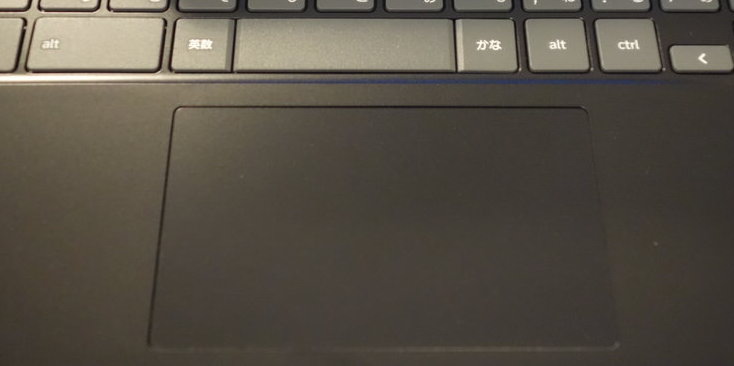
ページのスクロールやカーソルを合わせる際に指が乾燥していない場合は何度か引っかかる現象が起きてしまい、操作したい場所へスムーズに動かせないことが多々ありました。
 ネトセツ
ネトセツ普段からMacbookのタッチパッドを使っている人間からすると多少のストレスにはなりますが、この問題はマウスで解決するしかなさそうですね(^o^;)
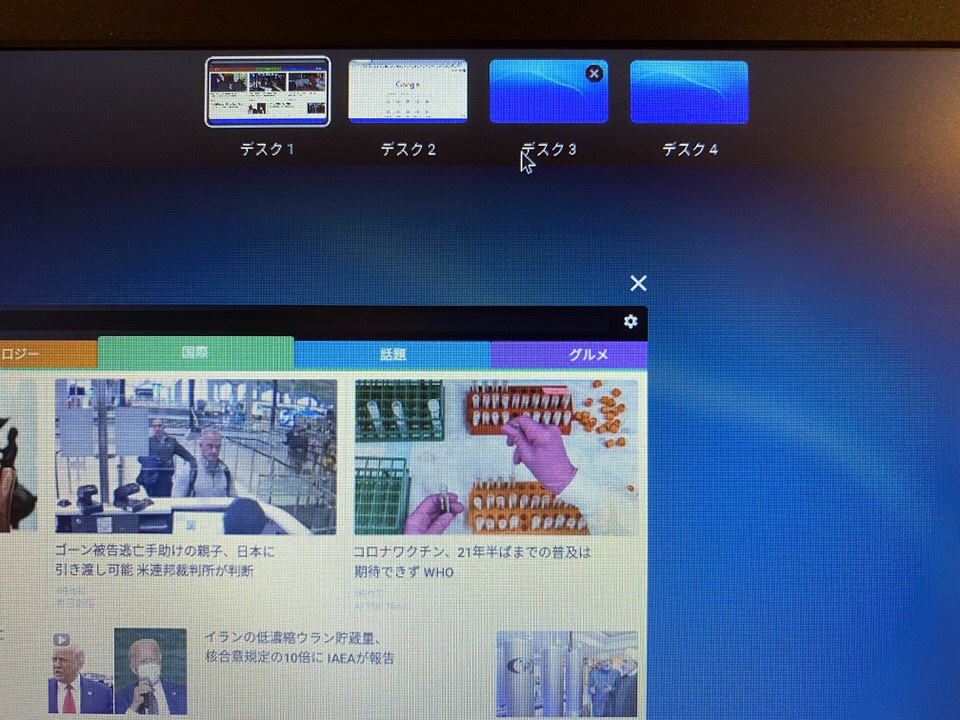
この価格帯ではChromebookでもタッチ操作に対応してない機種が多いので、これも無理な要望なのは重々承知です。
Androidアプリがイントールできるので、ゲームアプリやその他のアプリによってはディスプレイを直接タッチ操作できたほうが良いのでそういった場合はIdeaPad Slim 350i Chromebookはちょっと不利になります。
 ネトセツ
ネトセツもしもタッチ操作でAndroidアプリを動かしたい場合はタッチディスプレイに対応したChromebookを検討したほうが良でしょう。
持ち運びには適していませんが、タッチディスプレイに対応しフルHDで3万円台で購入できる HP Chromebook 14aもおすすめです。

とは言っても総じてこの「IdeaPad Slim 350i Chromebook」には私は大満足なので、これから学習を始める子供やちょっとした作業程度で使うパソコンしてはめちゃくちゃおすすめの機種には間違いありません。
・価格が3万円
・本体重量は1050g(約1kg)
・背面質感が良くおしゃれ
・キーボードがフルサイズでタイピングしやすい
・Google Playで配信しているアプリを使える
・Googleのオフィスソフトが使える
・ライトな作業はサクサク動作する
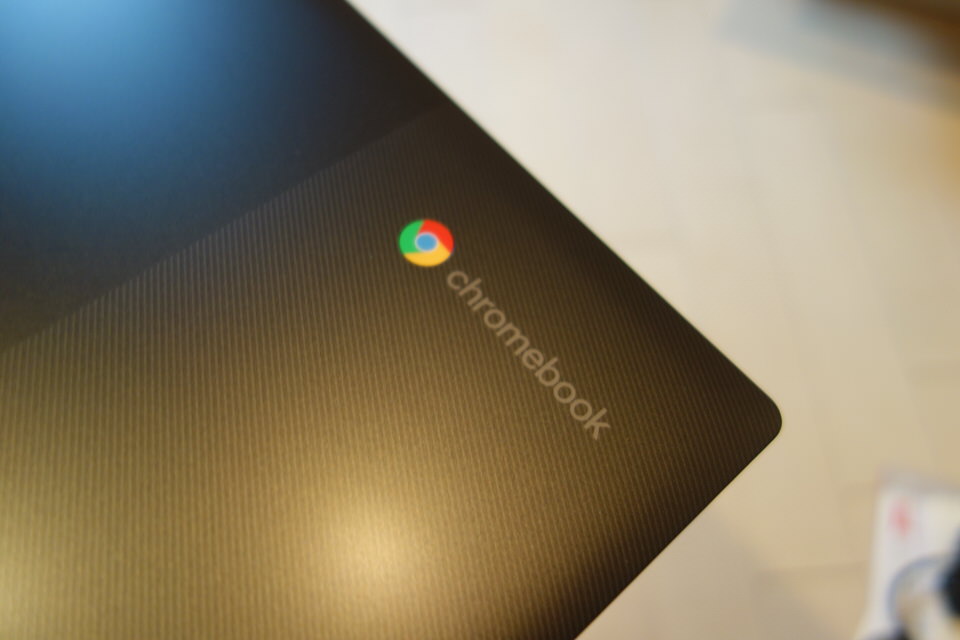
私は今まで多くの方に「安くてそれなりに使える新品パソコンはどれがいいですか?」と相談をうけてそれなりにまともに動作するパソコンをおすすめしてきました。
そこで同じCPUやメモリ、そしてストレージ(eMMC)を採用しているパソコンで比較するなら断然Chromebookがサクサク動くのが今回の動作検証ではっきりしました。
もしも3万円台のWindows10搭載のパソコンならアプリの起動、スリープ復帰などが非常にもたつくのでその価格帯のWindowsパソコンはおすすめできません。
 ネトセツ
ネトセツ使いたいアプリやソフトなどの問題があるので、Chromebookも用途によっては安易におすすめできないのですが、軽い作業程度ならChromebook、そして使いたいWindows専用ソフトがあるなら10万円〜のハイエンドモデルを検討しましょう。
その他のChromebookのおすすめ機種は以下で紹介しています。

記事を読んでも悩みが解決できない場合、ネット通信・回線を良いもの&費用を安くしたい場合など、どこに相談したらいいか迷っている方は直接ネトセツへ気軽にご相談ください。
公式LINEから相談 ▶ LINE@
SNSから相談 ▶ X(旧Twitter)DMにて
診断
あなたに合うネット(WiFi)サービスが見つかる
※該当する項目を選択していくだけ
コメント
コメント一覧 (4件)
買おうかどうかと迷っていましたので、とても参考になりました。Microsoftのofficeをダウンロードしてもサクサク使えますか
試しにMicrosoft Officeをダウンロードしてみましたが、ファイル閲覧等はできますが編集や新規作成する場合はMicrosoft 365の有料ライセンスが必要でした。
以下に追記しています。
https://netsetsu.com/ideapadslim350i-chromebook/#msoffice
ただ、スマホ版と同じと考えて良いと思いますので、通常のWindowsPCとは違って使える機能が限定されていたり制限があります。
コメント失礼します。
購入を悩んでいるのですが、ゲームはサクサク動きますでしょうか?
pcに詳しくないのでよろしくお願いします。
ゲームはサクサク動かないです!どちらかというとブラウザがメインでサクサク動くイメージです。
ゲーム用途だとこの機種はあまりおすすめできません^^;